Načini oblikovanja tvrdog diska ili SSD -a

- 4351
- 250
- Brendan Anderson IV
Potreba formatiranja prijevoznika može se pojaviti iz različitih razloga: od kupnje novog uređaja i stvaranja označavanja do potpunog brisanja informacija, što bi moglo biti potrebno u različitim okolnostima. Postoji nekoliko načina za obavljanje oblikovanja, što će se razmotriti u članku.

Što formatira
Prvo, shvatimo što znači formatirati disk i zašto to treba učiniti. Proces je programski i sastoji se u označavanju prostora za pohranu podataka. Tijekom postupka, njegova logička struktura (datotečni sustav) potrebna za ispravan rad s informacijama na disku izgrađena je na medijima.
Podaci se brišu u postupku formatiranja, dok se, ovisno o odabranoj opciji, datoteke mogu vratiti pomoću posebnog softvera ili odjenuti zauvijek. Budući da datotečni sustav određuje metodu organiziranja, pohranjivanja i imenovanja zabilježenih podataka, ove će karakteristike ovisiti o njegovom izboru.
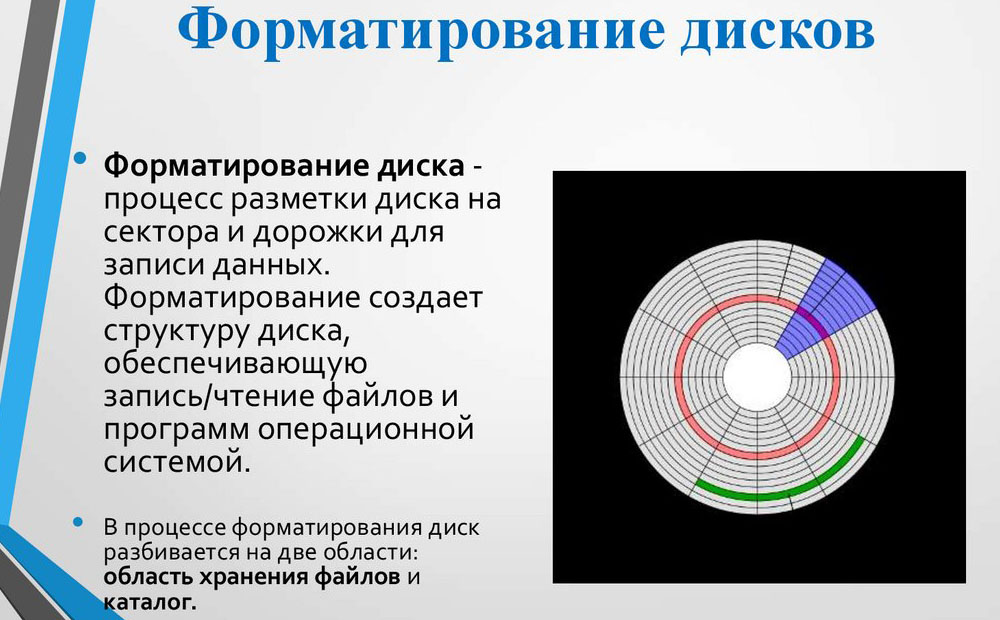
Postupak je podijeljen na takve vrste:
- Formatiranje niske razine uključuje izvršavanje oznaka na osnovnoj razini, a za moderne medije zbog njihove složene strukture izrađuju se jednom kod proizvođača uređaja pomoću posebne opreme, mogućnost dovršetka zadatka više nije dostupna u BIOS-u. U području pohrane informacija tijekom postupka stvaraju se fizičke strukture, što dovršava postupak proizvodnje pogona.
- Korisnik je dostupan za izvršavanje visokog nivoa i uključuje stvaranje datotečnog sustava i tablica, nakon čega je prijevoznik spreman za upotrebu. Prije obavljanja postupka potrebno je podijeliti disk na odjeljke (C, D, E, itd.), podaci istovremeno se brišu, ali se mogu obnoviti djelomično ili u potpunosti programski način.
Korisnik može ispuniti:
- Brzo oblikovanje, koje zahtijeva minimalno vrijeme i uključuje brisanje podataka na lokaciji datoteka, dok će prostor na disku biti označen kao neiskorišteni. Sam podaci nisu izbrisani i mogu se vratiti. U budućnosti je moguće snimiti nove datoteke na vrhu prethodno snimljenih podataka. Proces se izvodi u samo nekoliko sekundi i ne podrazumijeva optimizaciju strukture nosača.
- Potpuno oblikovanje znači da će se izbrisati sve informacije s diska - sve sektore prepisuju nule. Pretraživanje i uklanjanje pogrešaka, loši sektori također se izvode istovremeno. Ako je nemoguće vratiti performanse, potonji su označeni kao neprikladni za snimanje i pohranjivanje podataka, u budućnosti se ne koriste. Proces traje duže vrijeme, ovisno o nosaču i omogućuje vam da se riješite mnogih problema s diskom.
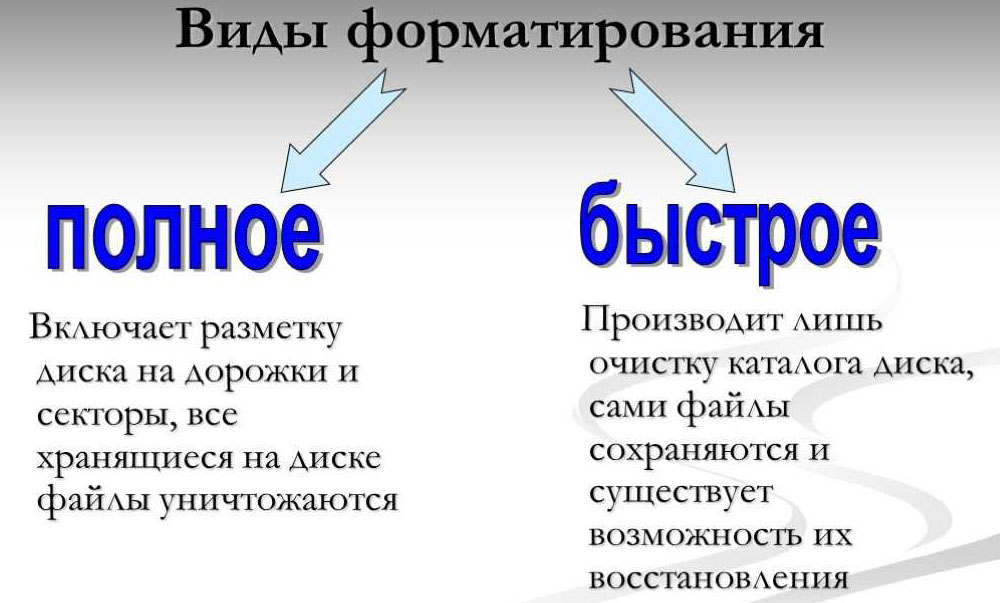
Zašto formatirati nosač
Razlozi za obavljanje zadatka mogu biti vrlo različiti:
- Potrebno je stvoriti oznaku za novi HDD za interakciju s uređajem, inače ga nećete pronaći među lokalnim diskovima.
- Potrebno je u potpunosti očistiti prijevoznik iz svih dostupnih podataka na njemu (na primjer, s ciljem prodaje, optimizacije diska, uklanjanja datoteka za smeće ili iz drugih razloga).
- Planirano je ponovno instalirati operativni sustav, a za ispravan rad potreban vam je čist medij.
- Uređaj mora ispraviti probleme. Pogreške i štetni softver mogu se eliminirati formiranjem novog označavanja.
U kojem formatu datotečnog sustava
Unatoč većem broju datotečnih sustava, samo su neki od njih postali popularni. Windows računala danas često koriste NTF (najrelevantnija opcija za moderne pogone), za Linux, EXT4 se koristi u oblikovanju. Da bi pružili podršku bilo kojem od poznatih sustava, oni biraju univerzalne varijacije: FAT32 i Exfat.

Formatiranje SSD -a
Čvrsti pogoni se široko koriste i mogu se instalirati u uređaje iz postrojenja ili ih korisnik steći za instalaciju kao glavni ili dodatni nosač. Oni su savršeniji i u osnovi drugačiji od tvrdih diskova, ali baš kao i HDD, zahtijevaju pažnju.
Razlozi za format SSD su manji nego u slučaju tvrdih diskova zbog razlika u uređaju i metode pohranjivanja podataka. Formatiranje će biti potrebno za novi prijevoznik prilikom instaliranja operativnog sustava, kao i ponovno ugradnju OS -a na već korištenom SSD -u ili ako se pogon prodaje.
Za SSD su iste metode oblikovanja primjenjive kao za HDD: Korištenje standardnih Windows ili posebnih softverskih alata.
Metode oblikovanja HDD -a
Sada prijeđemo na upute o tome kako oblikovati disk na različite načine koristeći izgrađene sustave sustava i treću -.
Formatiranje kroz "vodič"
Korištenje standardnog alata najlakša je opcija za obavljanje postupka. Metoda je prikladna u slučaju kada operativni sustav ne stoji na mediju, uz pomoć, možete formatirati vanjski disk, drugi pogon spojen u sustavni sustav ili odjeljak glavnog tvrdog diska.
VAŽNO. Prije početka trebali biste osigurati da na disku nema važnih podataka i, ako je potrebno, napravite sigurnosnu kopiju podataka. Sve informacije o medijima bit će izbrisane.Da bismo formatirali disk kroz "vodič", izvodimo sljedeće radnje:
- Idemo na vodič (iz izbornika "Start" ili na drugi prikladan način);
- Odaberite HDD koji će biti podložan postupku, kliknite PKM da biste pozvali kontekstni izbornik - "Format";
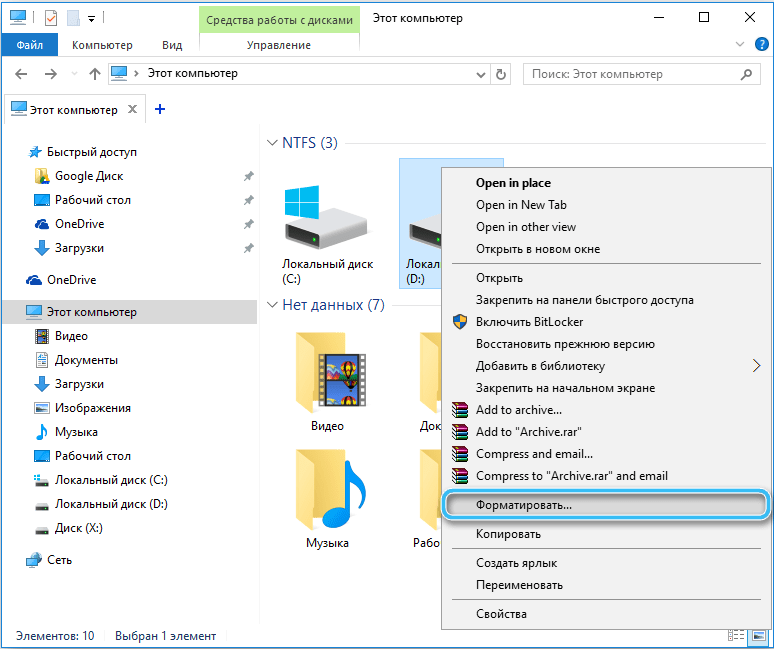
- U novom prozoru morate odabrati datotečni sustav da biste dovršili zadatak, postavili naziv diska na točku "Tome Tag" i ukloniti oznaku iz točke "Brzo formatiranje" ako bi trebao u potpunosti formatirati pogon ;
- U nastavku kliknite gumb "Start" i potvrdite radnju koja će pokrenuti postupak.
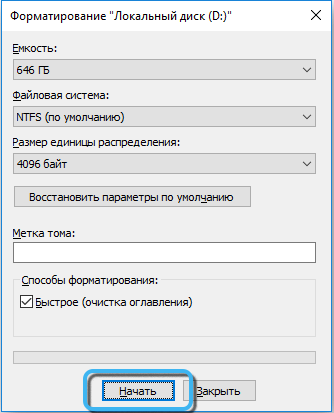
Formatiranje kroz naredbeni redak
Ova je opcija također prikladna za oblikovanje odjeljaka na kojima nema sustava (metoda za sistemski disk vidi. ispod). Unošenjem posebne naredbe možete oblikovati tvrdi disk u datotečnom sustavu navedenom u tekstu zahtjeva.
Kako formatirati tvrdi disk:
- Naredbeni redak pokrećemo u ime administratora (putem izbornika "Start" ili na drugi prikladan način);
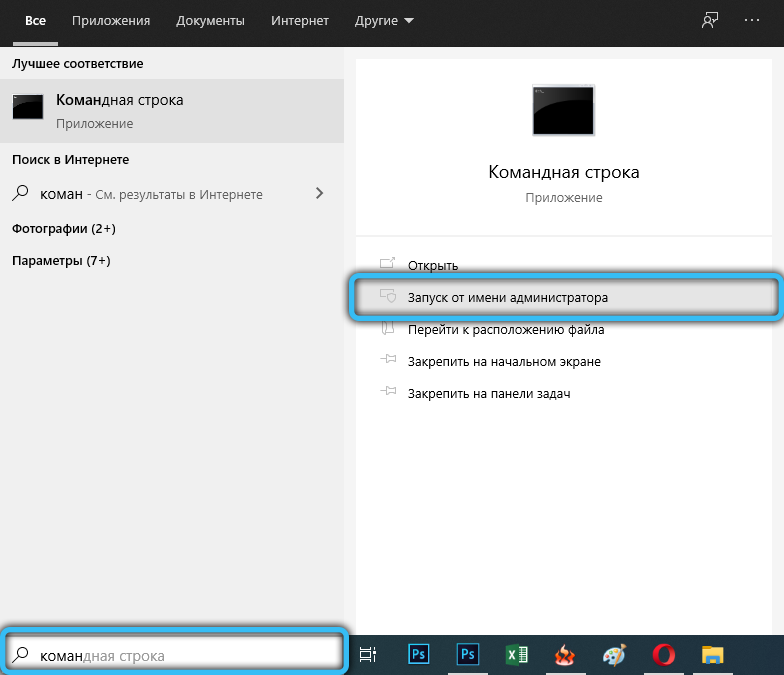
- U terminalu unosimo format d: /fs: NTFS naredbeni format u NTFS formatu i pritisnete tipku za unos (umjesto "d", naznačeno je slovo vašeg diska, umjesto "NTFS", možete odrediti željeni željeni sustav datoteka);
- Uvodimo naljepnicu za disk (u budućnosti se može promijeniti u postavkama);
- Nakon upozorenja o brisanju svih podataka iz navedenog odjeljka, potvrđujemo radnju pritiskom na tipku "Y";
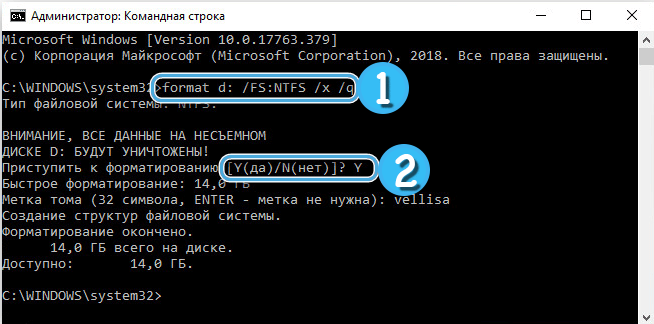
- Očekujemo kraj postupka.
Kako formatirati disk s Windows (sustav)
Metoda, za razliku od prethodne, prikladna je za oblikovanje diskova sa sustavom i uključuje upotrebu BIOS -a i naredbenog retka. Za provođenje postupka također će biti potreban flash pogon s OS -om (ili drugim nosačem za utovar), pa se morate unaprijed pripremiti za postupak. Bilo koje datoteke iz odjeljka ili medija sustava, uključujući operativni sustav, bit će izbrisane.
Kako formatirati disk kroz BIOS:
- Povežite flash pogon za preuzimanje s Windowsom na računalo.
- Ponovno pokrećemo i prelazimo na BIOS/UEFI (za svaki uređaj metoda je različita, obično kada pokrenete računalo, morate pritisnuti DEL, F1, F2, F10 ili CTRL+ESC ili CTRL+ALT+S kombinacija).
- Krećući se izbornikom pomoću tipkovnice, mijenjamo prioritet učitavanja za pokretanje s spojenog nosača - idemo na karticu Boot ("Napredne značajke BIOS -a") i na prvom uređaju (linija se također može nazvati "Prvo Prioritet za pokretanje "ili" 1. prioritet za pokretanje ") Stavili smo Flash pogon (ili disk).
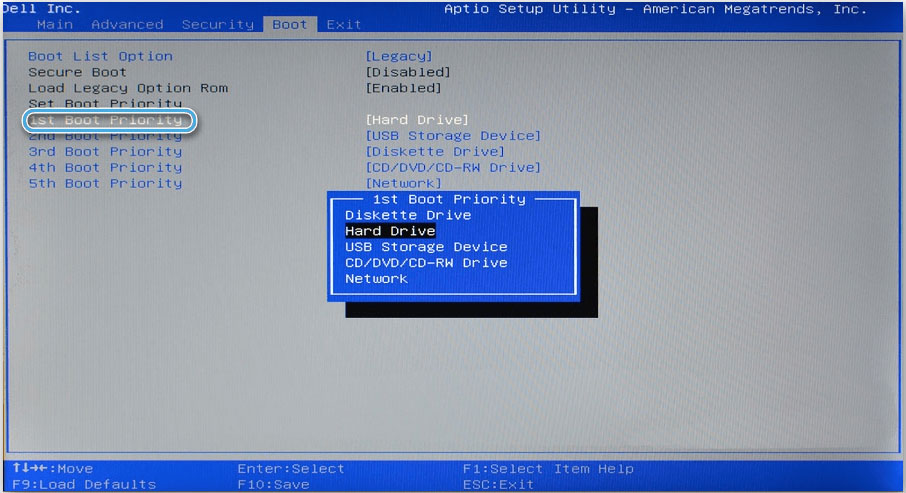
PAŽNJA. Nazivi stavki izbornika mogu se razlikovati u različitim verzijama BIOS -a, tražimo najsličnija imena. - Zadržemo promjene i ostavljamo BIOS (F10). Sada će se računalo učitati iz USB nosača.
- Dalje, možete slijediti dva načina. Kako ne bi instalirao novi sustav i istovremeno formatirao disk, naredbeni redak pokrenut je izravno u okruženju za oporavak. Da biste to učinili, kliknite na dnu prozora "Obnova sustava" i idite na odjeljak "Dijagnostika" - "Pretraživanje i uklanjanje grešaka" - "Naredbeni redak".
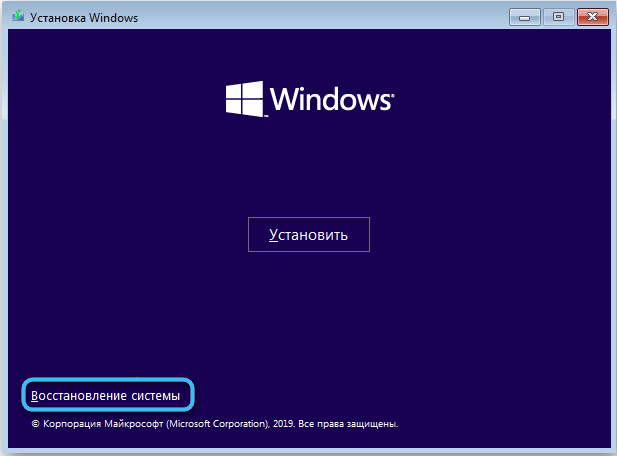
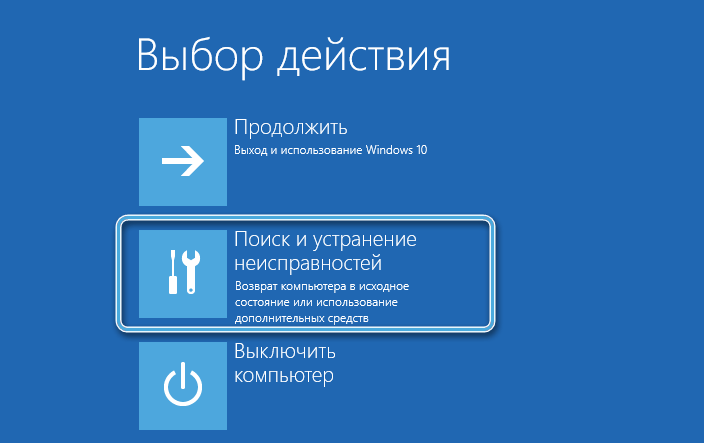
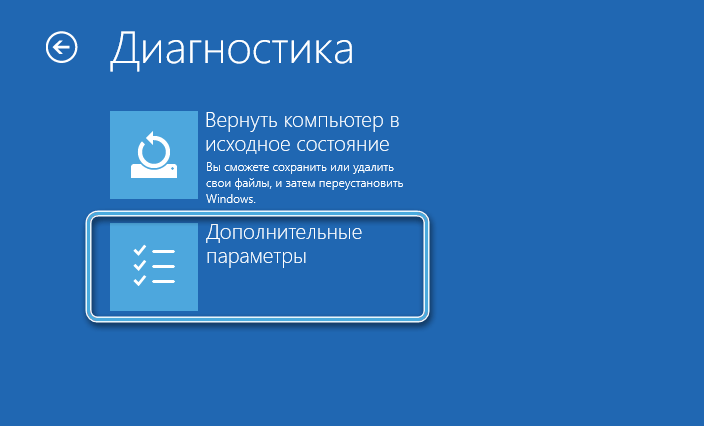

- Otkrivamo koji je disk potreban za formatiranje, za koju propisujemo naredbu WMIC logicaldisk get deviceId, volumename, veličina, opis. Potrebni HDD je lako odrediti po glasnoći naznačenom u bajtovima.
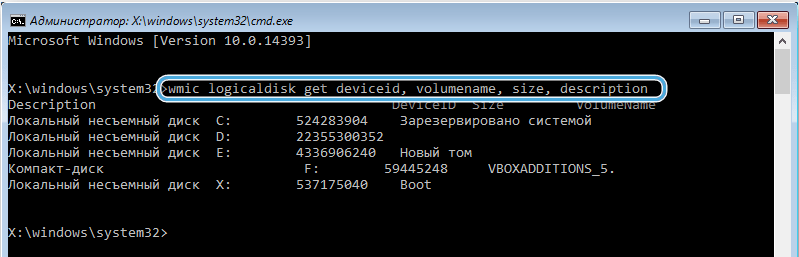
- To format the drive in NTFS format, enter the Format /FS: NTFS C: /Q and click the input key, for FAT32 we set the FORMAT /FS: FAT32 C: /Q command, and for quick formatting without legal systems, we Koristite naredbu formata sa: /q. (Umjesto "C" slova vašeg diska propisano je u timovima). Očekujemo kraj postupka.
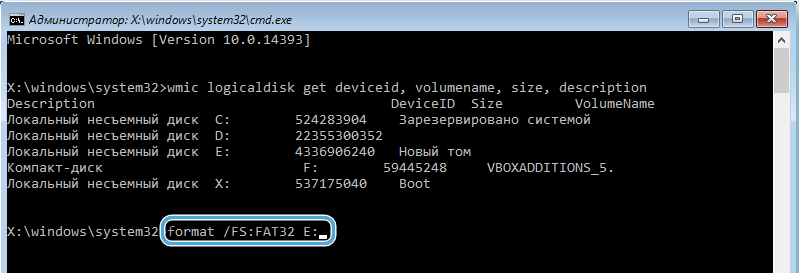
- Da biste formatirali pogon i instalirali Windows, morate slijediti nagovještaje čarobnjaka za instalaciju, u koraku odabira vrste instalacije, naznačite "Selektivno: samo instalacija sustava Windows".
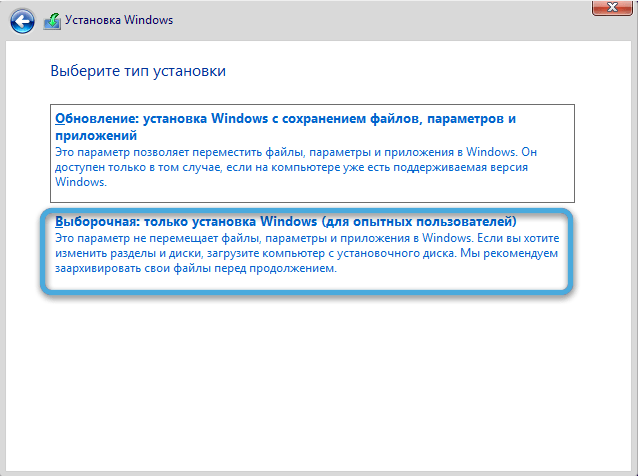
- U novom prozoru odaberite pogon (ili odjeljak) gdje bi OS trebao biti stavljen, kliknite "Postavka diska", a zatim odaberite opciju "Format" i potvrdite radnju. Nadalje, instalacija je automatski.
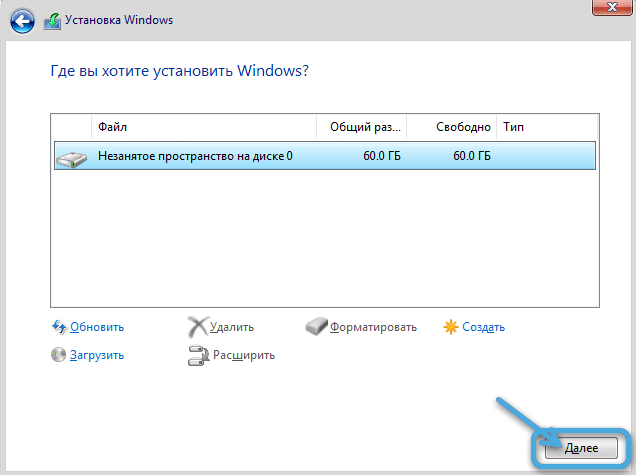
Korištenje standardnog alata za upravljanje diskovima
Možete formatirati disk ili cijeli pogon, uključujući vanjski uređaj, još jednu metodu pomoću ugrađenih -in Windows:
- Korištenje konzole "Permant" (Win+R) i naredbi Diskmgmt.MSC za opremu;
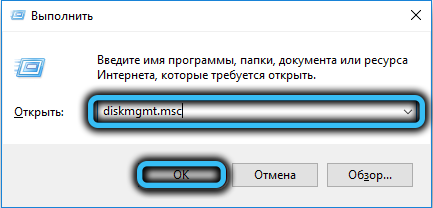
- Odaberite glasnoću ili pogon, kliknite PKM - "Format";
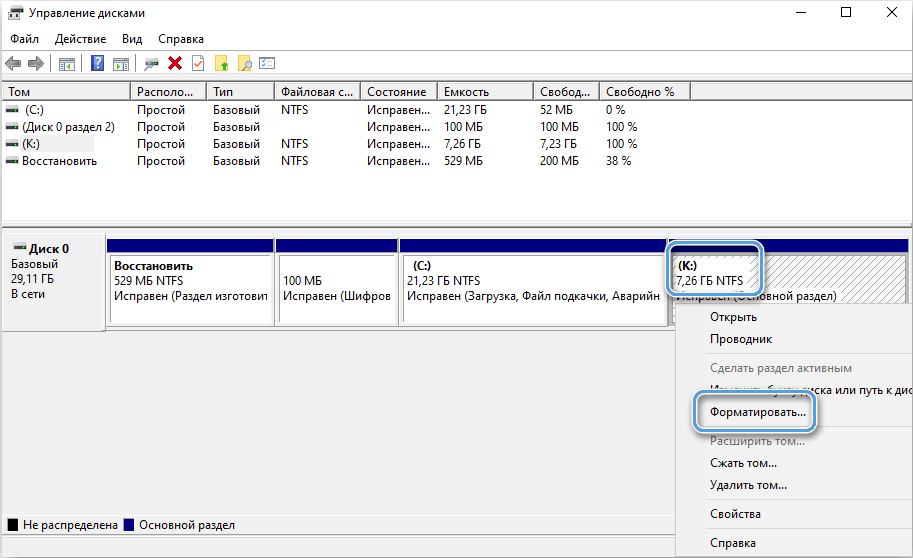
- Nazivamo ga (redak oznake glasnoće), naznačite datotečni sustav i označite ga oznakom (ili uklonite) stavku "brzo oblikovanje";
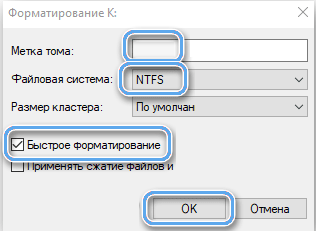
- Kliknite "U redu" i potvrdite namjeru, pričekajte kraj postupka.
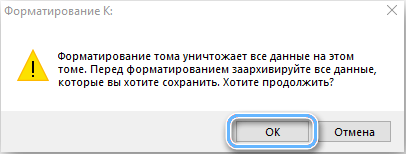
Treći softver
Posebni komunalni programi ili multifunkcionalni programi koji nude mogućnost i potpuno oblikovanja diska, a njegovi pojedinačni odjeljci nalaze se na mreži u velikom broju. Načelo korištenja takvog softvera je isti, na primjer, u Acronis Diskovnom direktoru, da dovršimo zadatak, radimo sljedeće:
- Odaberite disk;
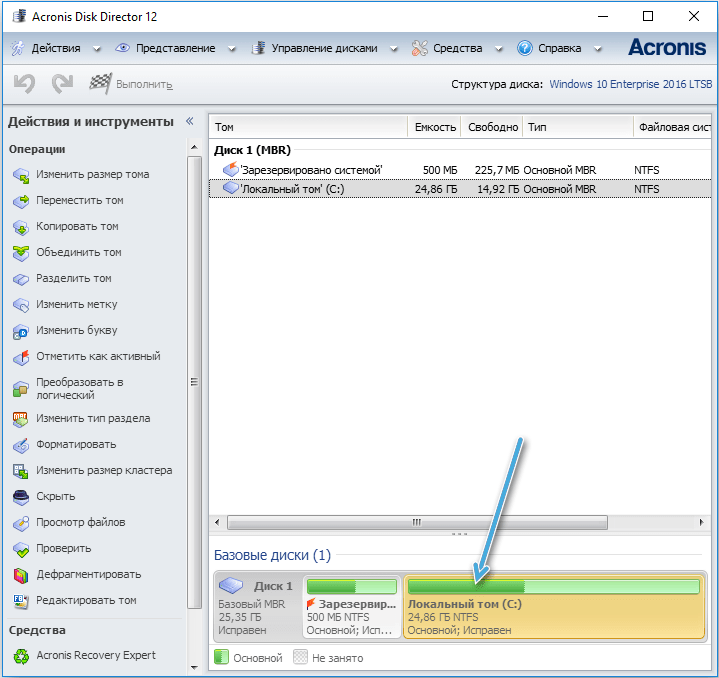
- Iz izbornika Action odabrat ćemo opciju "format";
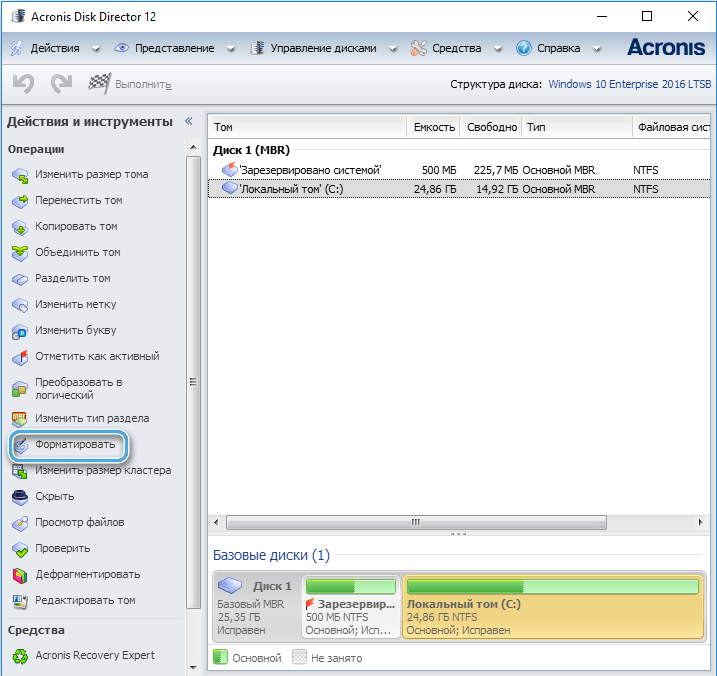
- Mi mijenjamo ili ostavljamo vrijednosti vrijednosti, kliknite "U redu";
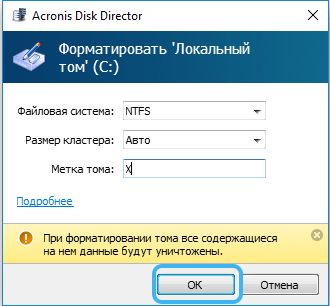
- Potvrđujemo namjeru pritiskom na gumb "Primijeni planirane operacije", a zatim "Nastavite" i pričekajte kraj postupka.
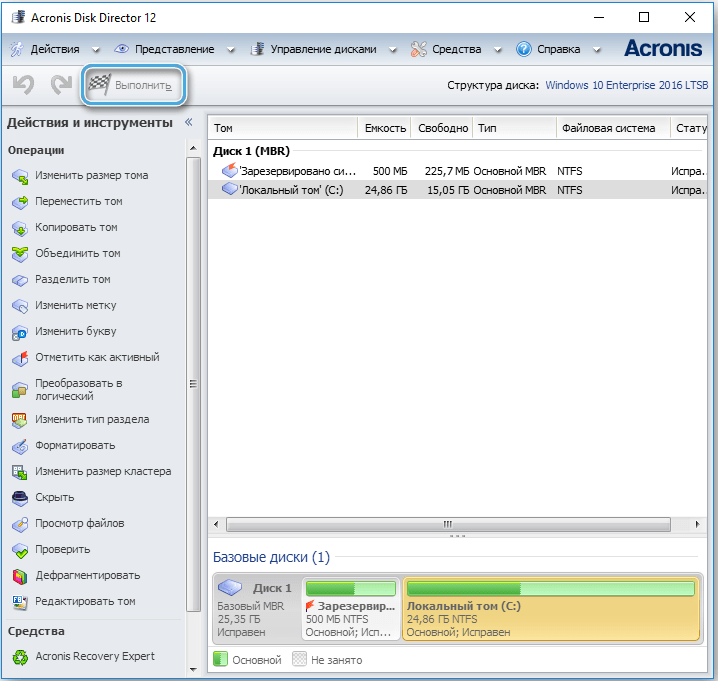
Zadatak također možete izvršiti pomoću besplatnih uslužnih programa, kao što je čarobnjak Minitool particije, HDD Low Lowel Format Alat, Paragon Particioni Manager. Radnje formatiranja u svakoj se ne razlikuju puno.
Odaberite bilo koju prikladnu metodu, ali imajte na umu da prije obavljanja operacije morate biti sigurni da na medijima nema važnih podataka koje niste kopirali u drugi pogon ili odjeljak. Podijelite u komentarima koju ste metodu koristili.
- « Ne uspijeva preuzeti aplikaciju s tona tržišta - glavni uzroci i metode rješavanja problema
- Dugoročno pohranjivanje informacija u računalu i na vanjskim uređajima »

